Добро пожаловать во второй урок из нашей серии по Photoshop для разработчиков. В этом кратком совете я познакомлю вас с основами выбора с помощью Marquee Tool.
Использование Marquee Tool
Marquee Tool (M) 
Инструмент выделения также известен как инструмент выбора, и другие учебники могут называть его «походными муравьями». Марширующие муравьи происходят из-за того, что при выборе выборки шатер выглядит как муравьи, идущие вокруг вашего выбора. Отлично, верно? Теперь давайте разберемся, почему вы здесь.
Типы
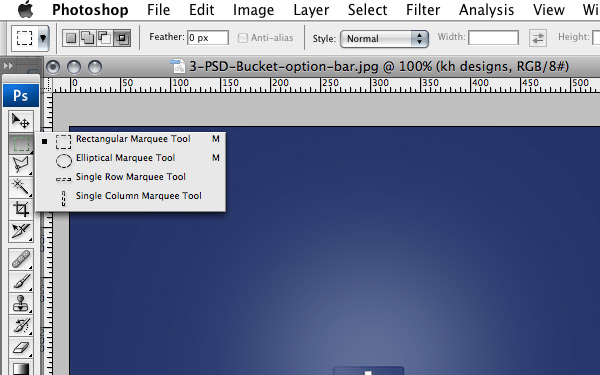
Прямоугольный — точно так же, как указывает название, этот выбирает области в прямоугольном образце. Чтобы получить идеальный квадрат, просто удерживайте нажатой клавишу SHIFT при выборе.
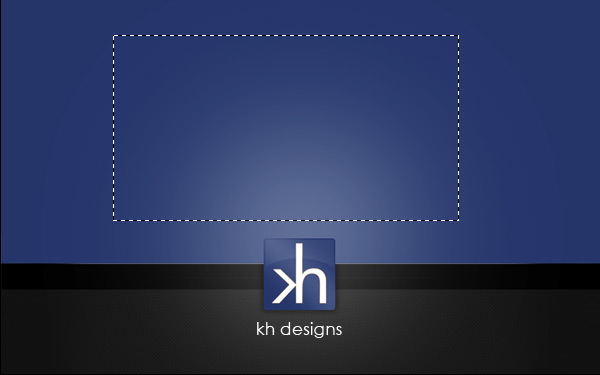
Эллиптический — еще один жесткий, он выбирает круглые области или эллипсы. Чтобы выбрать идеальный круг, удерживайте нажатой клавишу SHIFT при выборе.
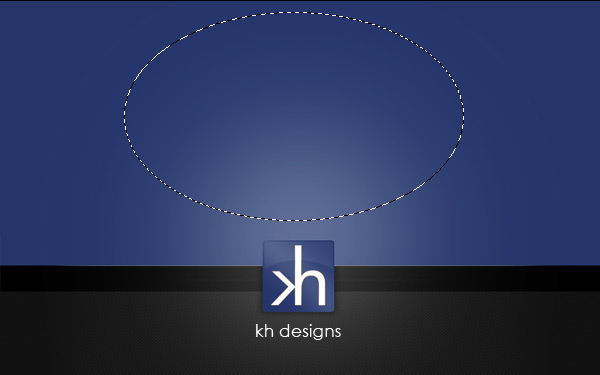
Горизонтальная одиночная строка — одиночная строка, выделяющая одну строку пикселей по всей ширине изображения. Всего один клик сделает выбор.
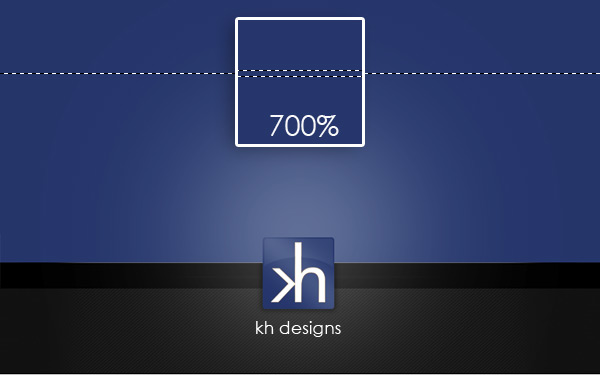
Single Column Vertical — Single Column Vertical выделит один столбец пикселей высотой изображения. Всего один клик сделает выбор.
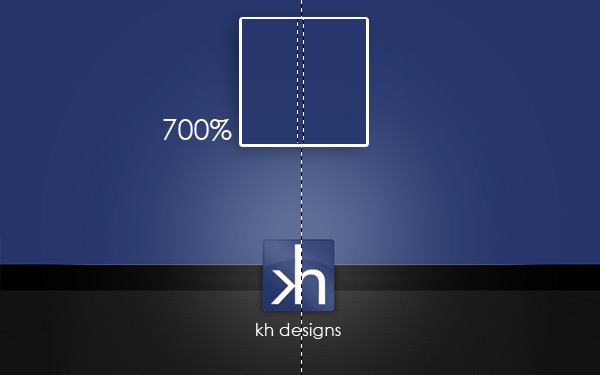
использование
Как уже упоминалось, этот инструмент довольно прост. Просто наведите курсор мыши на ту часть изображения, которую вы хотите выделить, с помощью выделенного инструмента выделения, и все. Сложные вещи случаются после выбора. Отсюда вы можете обрезать, применять цвета, применять шаблоны, применять фильтры, закругленные углы, и список возможностей можно продолжать и продолжать.
У вас также есть возможность добавлять и вычитать ваш выбор, просто удерживая одну клавишу.
Чтобы добавить часть к существующему выбору, удерживайте нажатой клавишу SHIFT. Вы заметите, что курсор мыши изменится, и знак плюс теперь виден. С видимым знаком плюс сделайте еще один выбор.
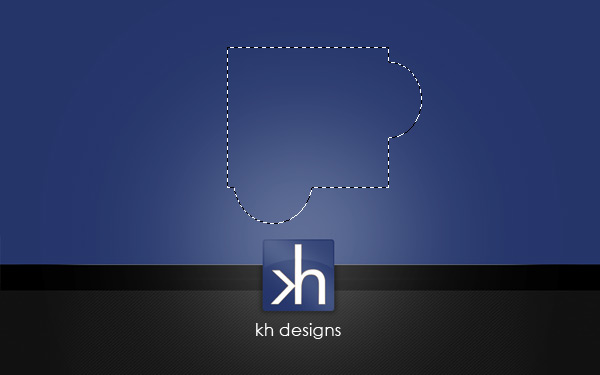
ПРИМЕЧАНИЕ. Удерживая нажатой клавишу SHIFT при первоначальном выборе, вы получите идеальный квадрат или круг, но, удерживая нажатой клавишу SHIFT при следующем выборе, вы добавите выбор.
Чтобы вычесть часть существующего выделения, удерживайте нажатой клавишу ALT. И наоборот, вы снова заметите изменение курсора мыши, и теперь у него теперь есть знак минус. С видимым знаком минус сделайте еще один выбор, и эта часть будет удалена.
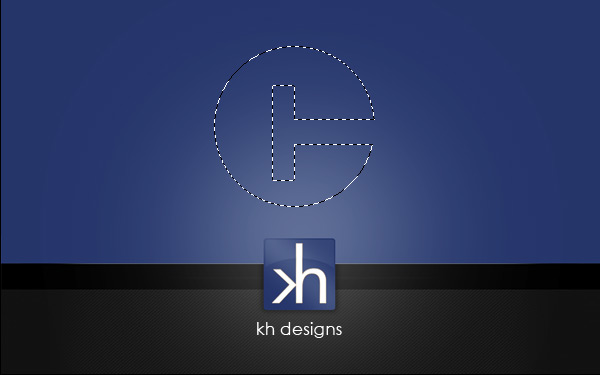
Знание того, как использовать инструмент выделения, поможет вам легко вырезать и копировать области из слоя в слой, создавать различные формы, текстуры, фоны, а также поможет вам в оставшейся части этой серии.
Далее мы посетим инструмент «Ведро» и «Инструмент градиента», которые могут создавать интересные эффекты при взаимодействии с инструментом Marquee.